Kā redzēt informāciju par ieejām Windows 10

- 2015
- 5
- Marco Wiza
Dažos gadījumos, īpaši vecāku kontrolei. Pēc noklusējuma katru reizi, kad kāds iekļauj datoru vai klēpjdatoru un ievada Windows, System Journal parādās tā ieraksts.
Šādu informāciju var apskatīt utilīta "skatīšanās notikumi", taču ir vienkāršs veids, kā parādīt datus uz iepriekšējām ieejām Windows 10 sistēmas ieejas ekrānā, kas tiks parādīts šajās instrukcijās (tas darbojas tikai vietējā kontā). Arī par līdzīgu tēmu tas var būt noderīgs: kā ierobežot mēģinājumu skaitu, lai ievadītu paroli Windows 10, vecāku vadības Windows 10.
Mēs uzzinām, kurš iekļāva datoru un ievadīja Windows 10, izmantojot reģistra redaktoru
Pirmajā metodē tiek izmantots Windows 10 reģistra redaktors. Es iesaku vispirms izveidot sistēmas atkopšanas punktu, tas var noderēt.
- Nospiediet Win+R taustiņus uz tastatūras (Win Is The Windows Emblem un ievadiet logā “Perform”, noklikšķiniet uz Enter.
- Reģistra redaktorā dodieties uz sadaļu (mapes kreisajā pusē) HKEY_LOCAL_MACHINE \ programmatūra \ Microsoft \ Windows \ CurrentVersion \ Polities \ System
- Noklikšķiniet ar labo peles pogu reģistra redaktora labajā vietā labajā pusē un atlasiet "Izveidot" - "DWORD 32 BITS" (pat ja jums ir 64 bitu sistēma).
- Ievadiet savu vārdu DisplayLastLogoninfo Par šo parametru.

- Noklikšķiniet uz jaunizveidotā parametra un iestatiet tā vērtību 1.

Beigās aizveriet reģistra redaktoru un pārstartējiet datoru. Pie nākamās ieejas sistēmā jūs redzēsit ziņojumu par iepriekšējo veiksmīgo ieeju Windows 10 un par neveiksmīgiem iebraukšanas mēģinājumiem, ja būtu tādi, piemēram, zemāk esošajā ekrānuzņēmumā.
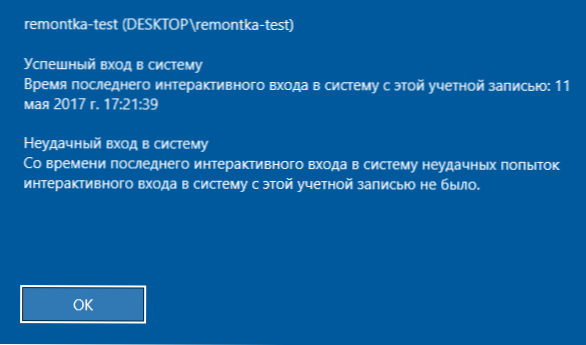
Informācijas parādīšana par iepriekšējo ieeju sistēmā, izmantojot vietējās grupas politikas redaktoru
Ja jums ir Windows 10 Pro vai Enterprise, tad varat izveidot iepriekš minēto vietējās grupas politiku:
- Nospiediet Win+R taustiņus un ievadiet Gpedit.MSC
- Vietējās grupas politikas redaktorā dodieties uz sadaļu Datora konfigurācija - administratīvās veidnes - Windows komponenti - Windows ievades parametri.
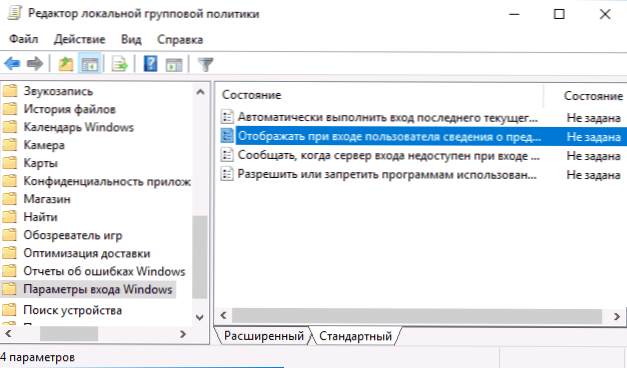
- Divreiz noklikšķiniet uz punkta "Parādīt informāciju par iepriekšējiem ieraksta mēģinājumiem pie lietotāja ieejas", iestatiet "iekļaujošo" vērtību, noklikšķiniet uz Labi un aizvērt vietējās grupas politikas redaktoru.
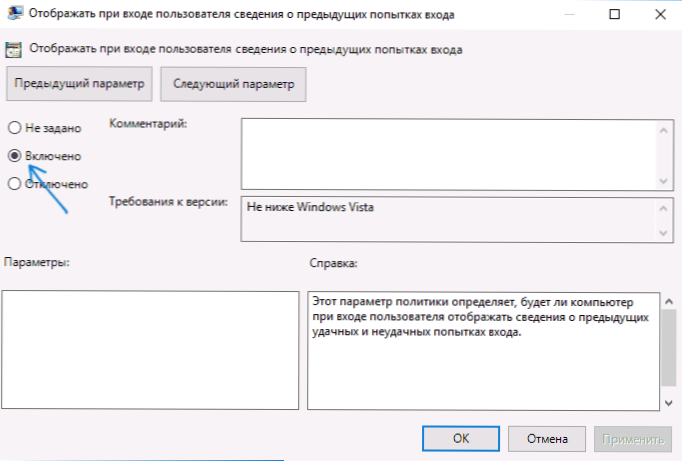
Gatavs, tagad nākamajās ieejās operētājsistēmā Windows 10 jūs redzēsit šī vietējā lietotāja veiksmīgo un neveiksmīgo ieeju datumu un laiku (funkcija tiek atbalstīta arī domēnam) sistēmā). Tas var būt arī ieinteresēts: kā ierobežot Windows 10 lietošanas laiku vietējam lietotājam.

